Avec presque 3 milliards d’utilisateurs actifs, il y a de fortes chances que votre audience soit sur WhatsApp. WhatsApp offre un moyen pratique de communiquer, promouvoir des marques, et partager du contenu avec des clients ou des proches.
Les QR codes WhatsApp améliorent encore cette expérience en permettant un partage rapide et fluide. Ils peuvent être utilisés pour envoyer des médias ou suivre des statistiques de scan essentielles. Que vous souhaitiez partager du contenu avec vos proches ou offrir un coupon de réduction pour votre marque, ces QR codes sont faciles à utiliser et très polyvalents. Avec le bon outil, créer un QR code WhatsApp peut être simple et rapide.
Dans cet article, je vais vous montrer les étapes à suivre pour créer un QR code permettant de partager du contenu sur WhatsApp.
Qu’est-ce qu’un QR Code WhatsApp ?
Lorsqu’ils sont scannés, les QR codes WhatsApp permettent aux utilisateurs de rejoindre des groupes, des communautés, des canaux, ou encore de partager des documents et des médias. Ces codes peuvent être statiques ou dynamiques, chacun ayant un usage spécifique et des fonctionnalités différentes.
Explorons les deux types pour mieux comprendre leurs usages et choisir la meilleure option pour vos besoins.
Générer des QR Codes Dynamiques WhatsApp
Les QR codes dynamiques offrent des fonctionnalités avancées, comme le suivi des scans et la personnalisation, ce qui les rend idéaux pour les entreprises et le marketing.
Étapes pour Générer un QR Code Dynamique
Si vous recherchez un QR code avec plus de fonctionnalités, voici comment en créer un :
1. Accédez à QR Code Developer et cliquez sur Créer un QR code.
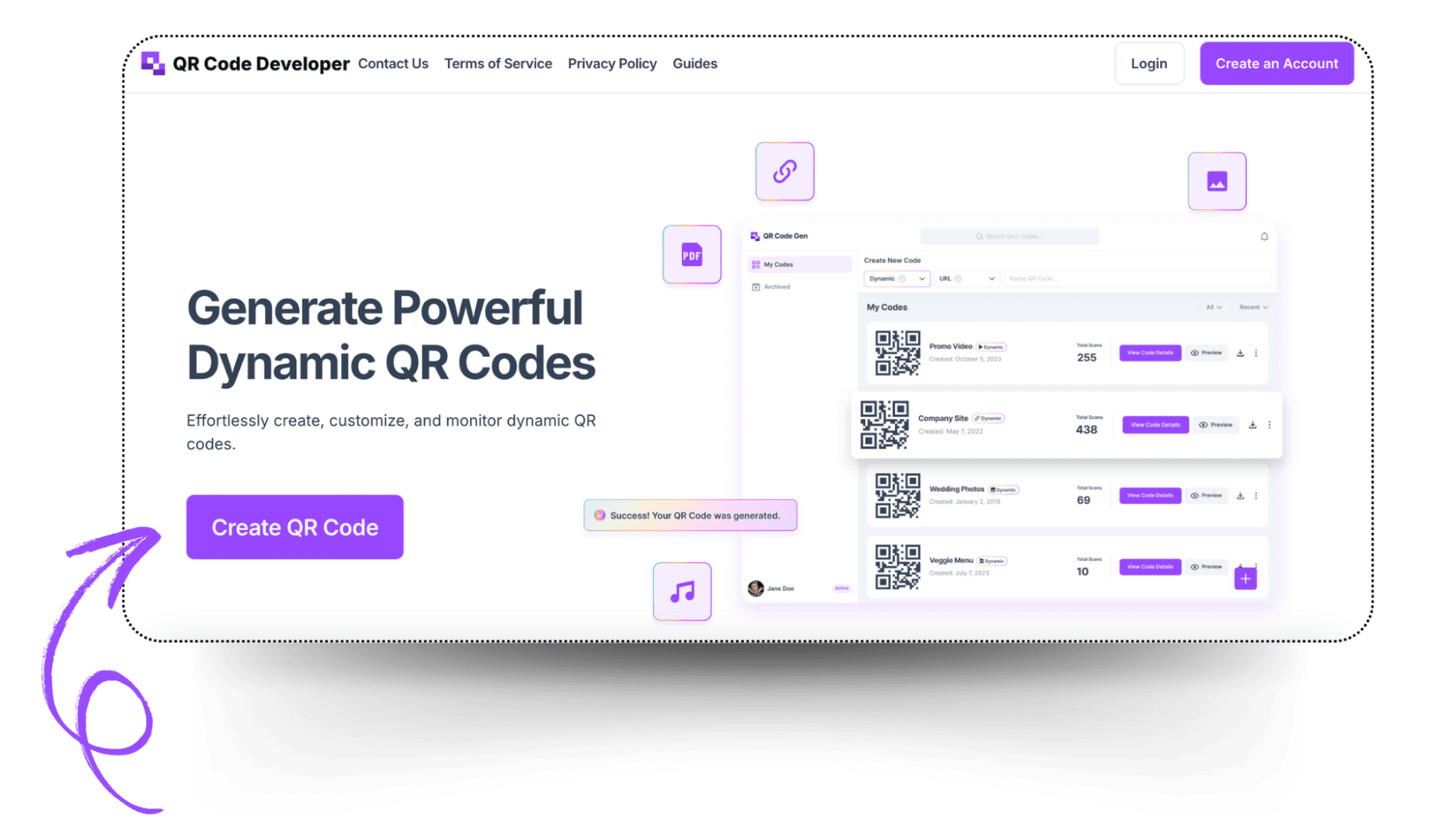 2. Sélectionnez le type de QR code approprié. Par exemple, si vous souhaitez créer un QR code pour un groupe WhatsApp, collez le lien du groupe dans l’option site web. Activez le mode dynamique pour modifier le lien plus tard si nécessaire.
2. Sélectionnez le type de QR code approprié. Par exemple, si vous souhaitez créer un QR code pour un groupe WhatsApp, collez le lien du groupe dans l’option site web. Activez le mode dynamique pour modifier le lien plus tard si nécessaire.
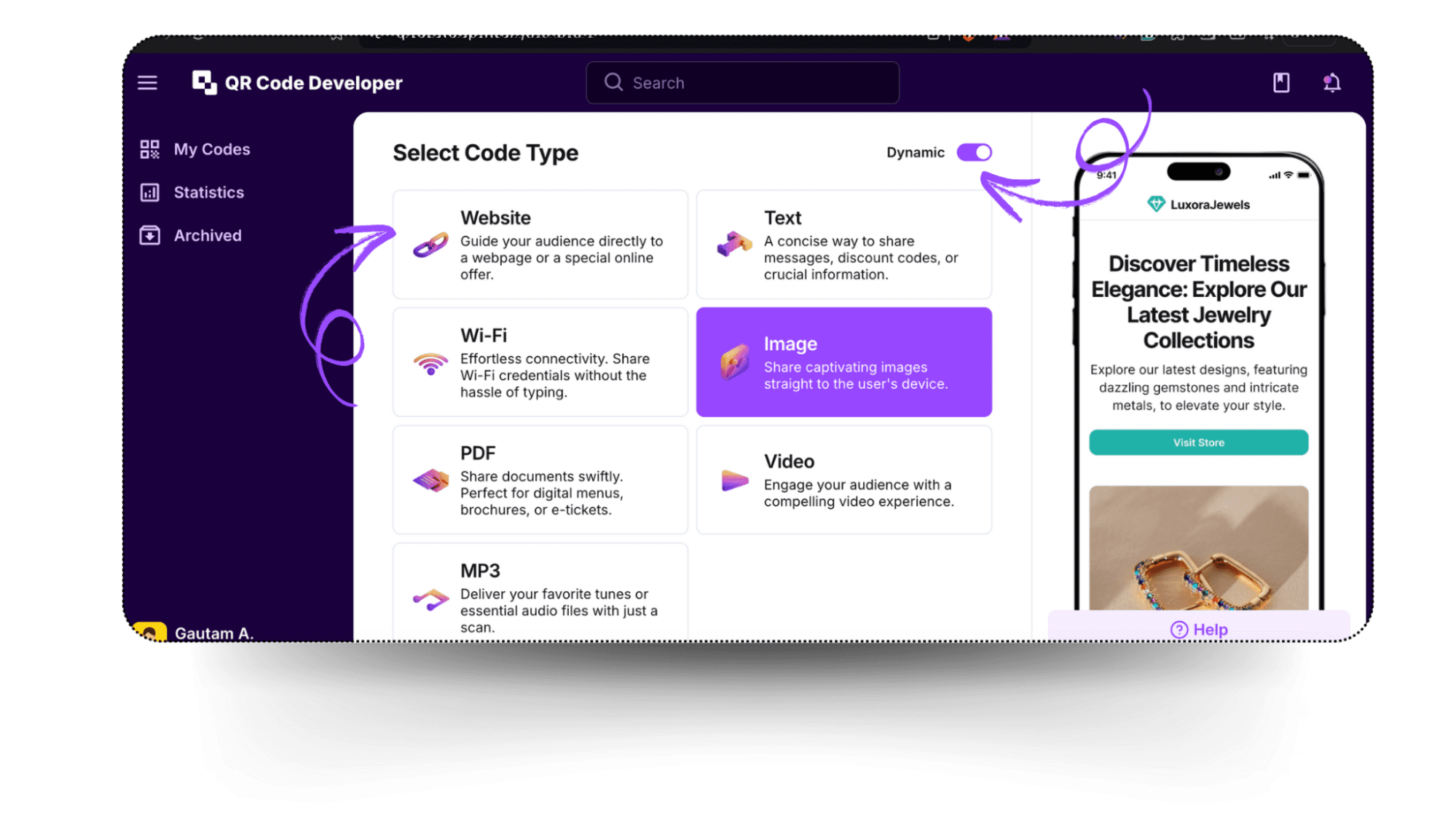 3. Entrez l’URL vers laquelle vous souhaitez rediriger votre audience et nommez votre QR code.
3. Entrez l’URL vers laquelle vous souhaitez rediriger votre audience et nommez votre QR code.
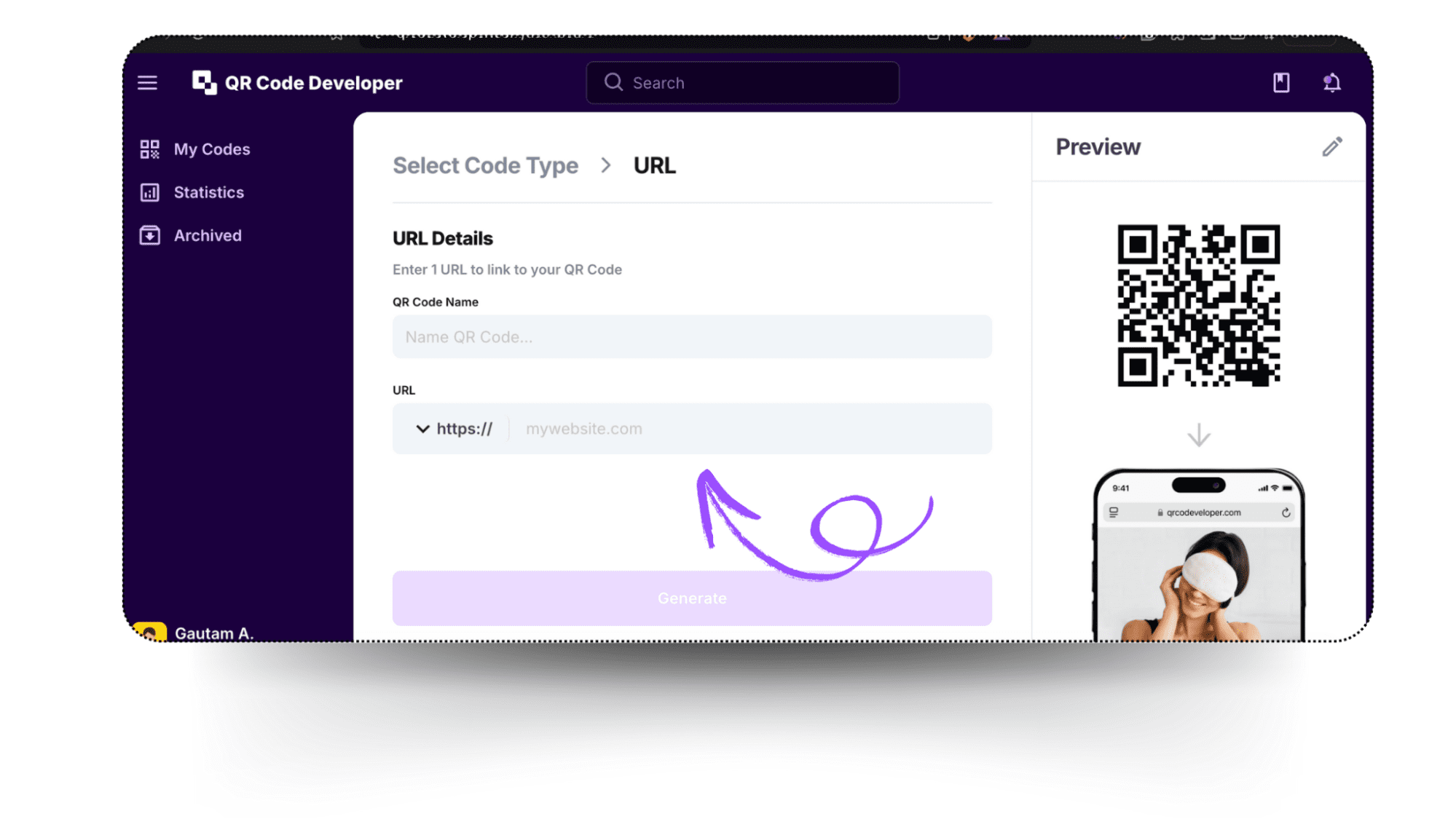 4. Personnalisez le design de votre QR Code (facultatif) :
4. Personnalisez le design de votre QR Code (facultatif) :
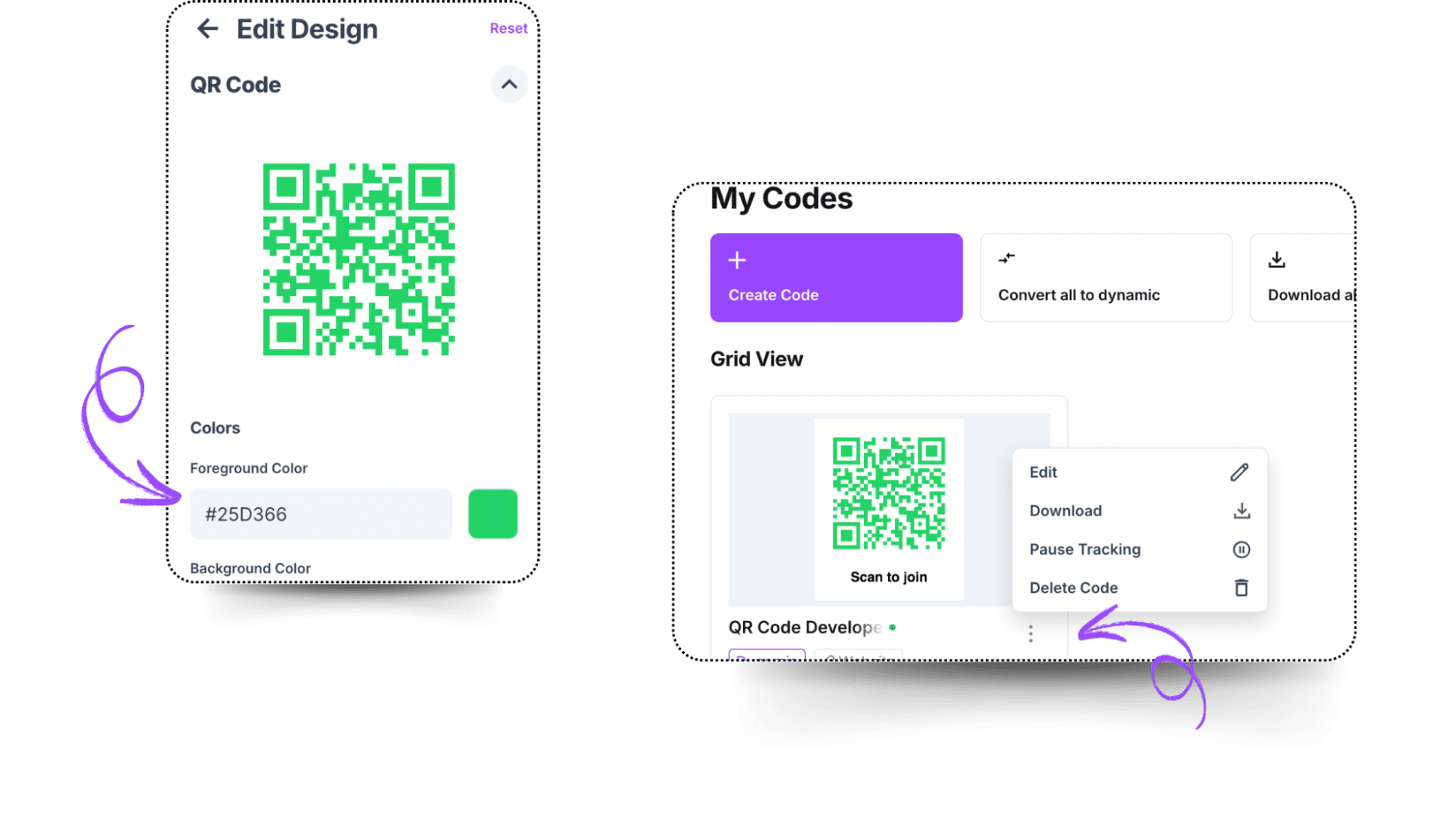
- Ajoutez vos couleurs de marque
- Insérez le logo WhatsApp
- Ajustez la forme et le style du QR code
- Ajoutez un texte explicatif
Créer un QR Code WhatsApp Statique sur votre Téléphone
La fonctionnalité de QR code intégrée à WhatsApp est largement suffisante pour un usage personnel ou un partage rapide. Voici comment en générer un :
1. Sélectionnez les groupes de discussion que vous souhaitez partager. Cliquez sur la photo de profil du groupe pour accéder aux paramètres du chat.
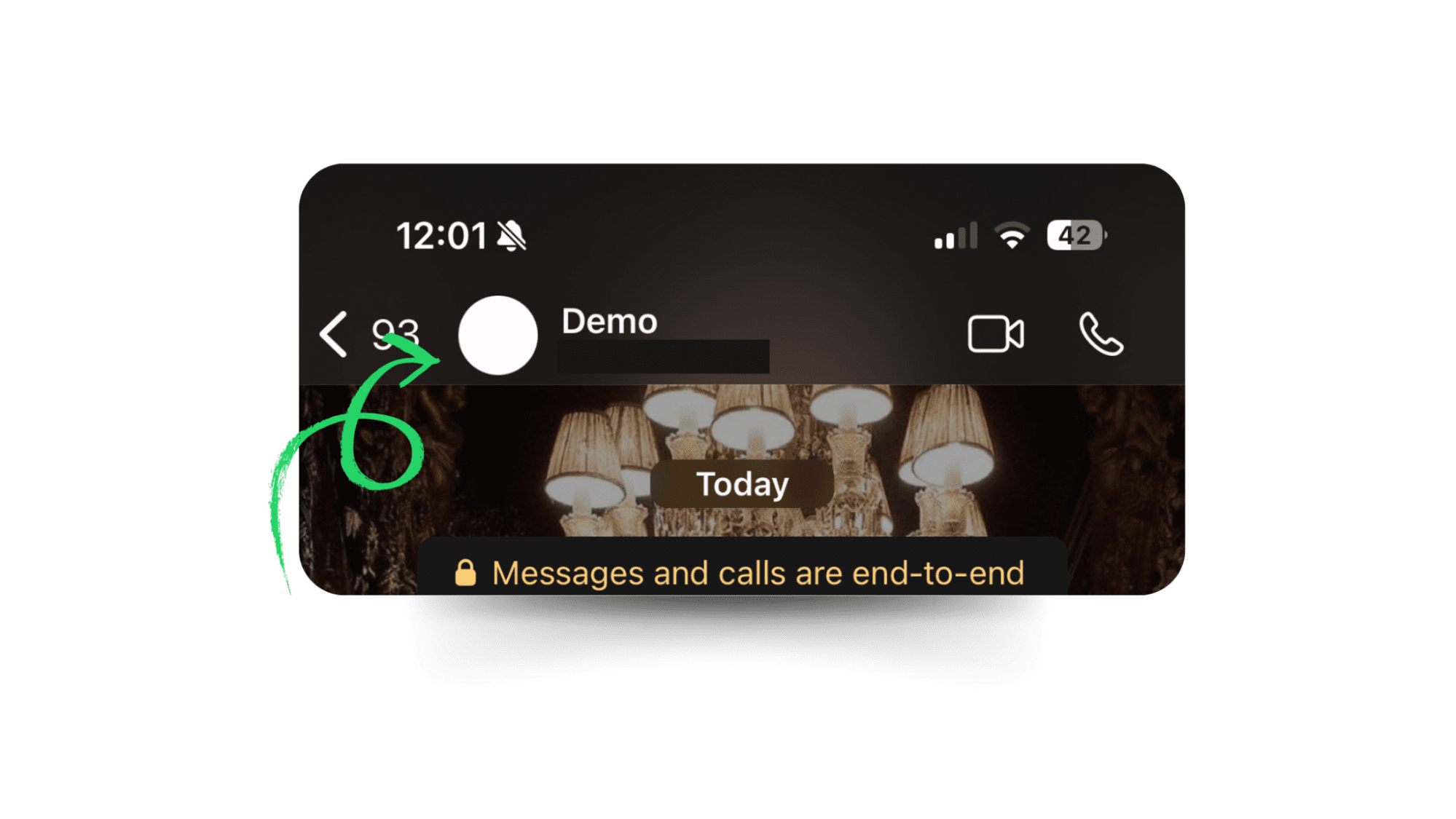 2. Faites défiler vers le bas jusqu'à la section membres. Juste au-dessus, vous trouverez l’option Partager le chat via QR code. Cliquez dessus.
2. Faites défiler vers le bas jusqu'à la section membres. Juste au-dessus, vous trouverez l’option Partager le chat via QR code. Cliquez dessus.
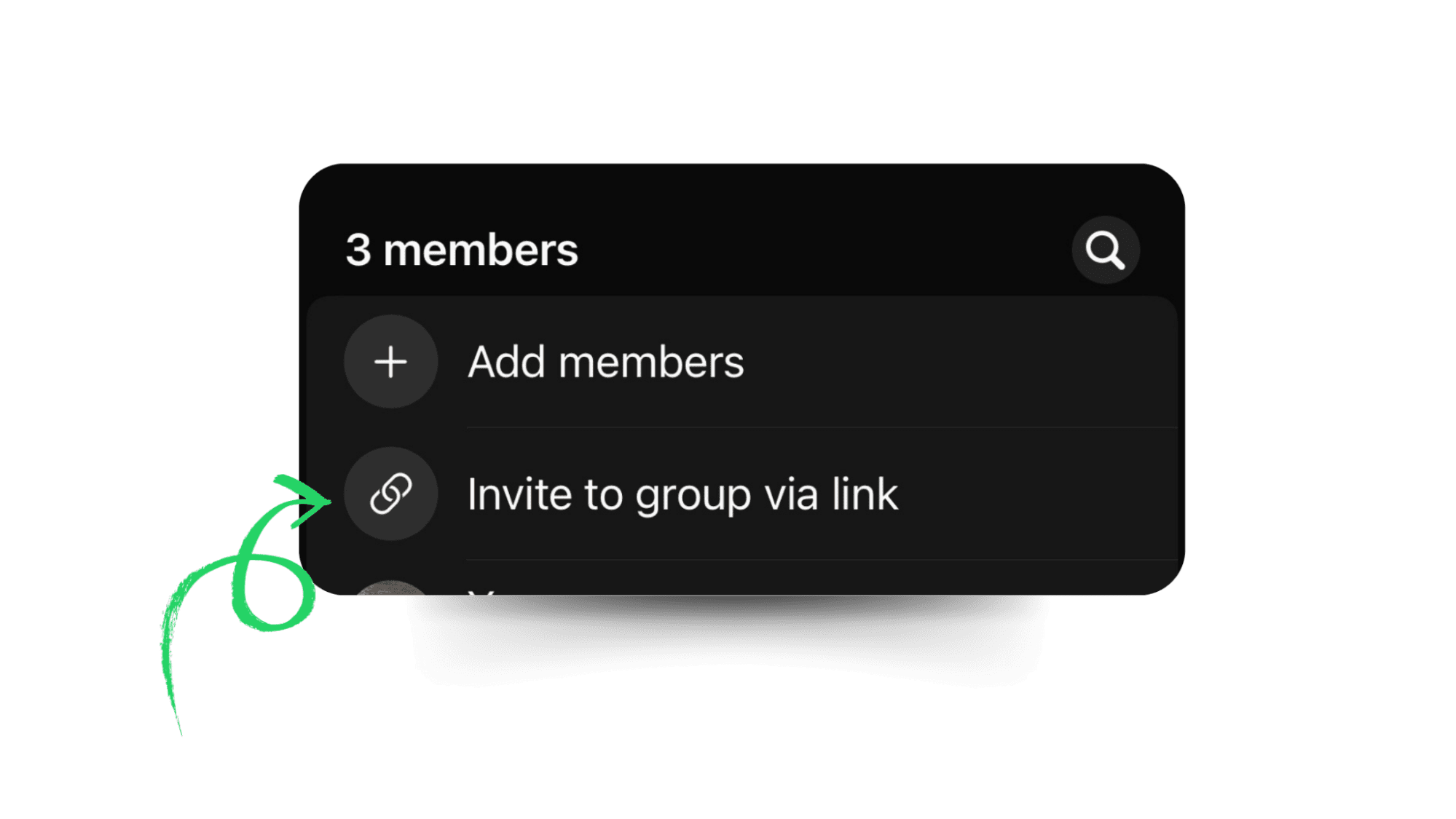 3. Sélectionnez l’option QR code parmi les différentes options disponibles. Une fois sélectionnée, votre QR code sera instantanément généré.
3. Sélectionnez l’option QR code parmi les différentes options disponibles. Une fois sélectionnée, votre QR code sera instantanément généré.
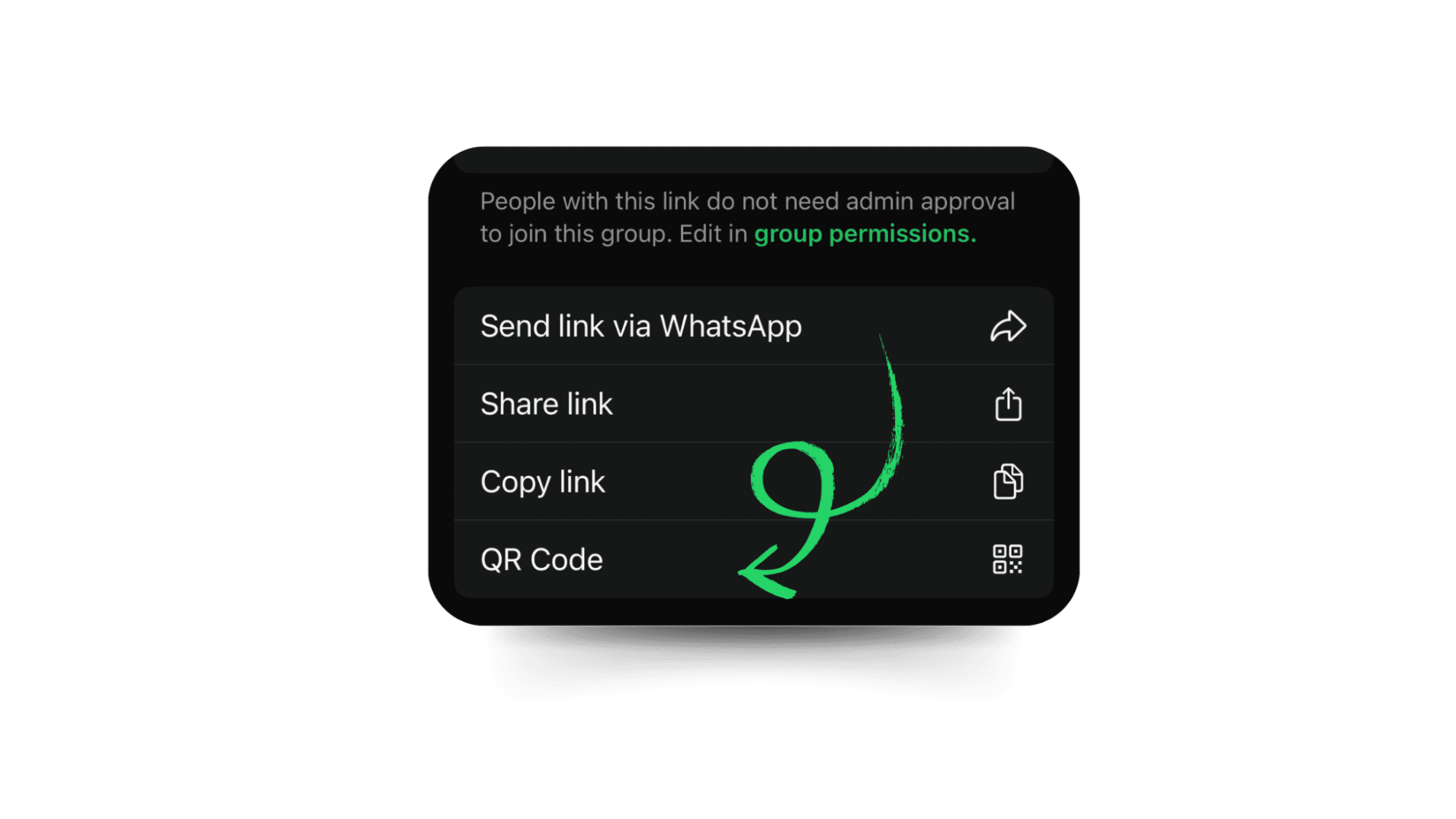
QR Code WhatsApp Dynamique vs. Statique
Comprendre les différences entre les QR codes statiques et dynamiques vous aidera à choisir celui qui correspond le mieux à vos objectifs. Pour un usage personnel, il est préférable d’utiliser des QR codes statiques, que vous pouvez facilement créer directement sur WhatsApp. En revanche, les QR codes dynamiques sont recommandés pour les entreprises. Ils offrent des fonctionnalités avancées, comme l'accès aux données de suivi en temps réel et aux analyses des scans, ce qui permet de mieux comprendre le comportement des clients.
Voici une comparaison détaillée :
|
Caractéristique |
QR Codes WhatsApp Statiques |
QR Codes Dynamiques |
|
Capacités de suivi |
Aucune |
Analyse complète des scans |
|
Modification d’URL |
Impossible |
Peut être mise à jour à tout moment |
|
Personnalisation |
Schémas de couleurs limités |
Contrôle total du design |
|
Analyse des scans |
Aucune |
Heure, localisation, type d’appareil |
|
Intégration de marque |
Partage personnel et usage unique |
Logos et couleurs personnalisables |
|
Cas d’utilisation |
Partage personnel et usage unique |
Entreprises, marketing et plus |
Bonnes Pratiques pour l’Utilisation des QR Codes WhatsApp
Conseils de Conception
- Utilisez des couleurs en accord avec votre identité visuelle.
- Assurez un contraste élevé entre le code et l’arrière-plan.
- Choisissez des couleurs complémentaires pour une meilleure lisibilité.
- Privilégiez une teinte foncée avec une teinte plus claire.
- Ajoutez un appel à l’action engageant, comme “Scannez pour en savoir plus !”
Conseils de Sécurité
- Générez vos QR codes sur des plateformes de confiance, comme QR Codeveloper, pour éviter les risques de sécurité.
- Surveillez régulièrement les analyses pour détecter toute activité suspecte.
Erreurs Courantes à Éviter
- Ne pas utiliser des couleurs trop similaires. Privilégiez un fort contraste entre le code et l’arrière-plan.
- Tester vos QR codes avant de les publier.
- Ne placez pas les codes dans des endroits mal éclairés ou avec une mauvaise connexion réseau.
- Ajoutez un appel à l’action clair à côté du QR code. Ne laissez pas les utilisateurs deviner son utilité.
- Vérifiez régulièrement vos QR codes dynamiques pour garantir que tous les liens restent actifs et fonctionnels.
Final Thoughts
On peut dire sans aucun doute que l’intégration des QR codes WhatsApp dans votre stratégie marketing peut produire des résultats puissants. Avec de nombreuses autres applications possibles, les QR codes WhatsApp rendent le partage d’informations plus pratique. Pour un usage personnel, les QR codes statiques sont une solution simple et rapide. En revanche, les entreprises souhaitant stimuler l’engagement et collecter des données sur leurs clients devraient opter pour des QR codes dynamiques. Ces derniers offrent des analyses précieuses qui peuvent être utilisées de différentes manières. Avec une mise en œuvre efficace, les QR codes WhatsApp peuvent transformer la façon dont vous interagissez avec votre audience, en rendant la communication plus fluide, rapide et mesurable.
